Annuncio pubblicitario
Nel parte 1 9 Preferenze di sistema per Mac che non hai ancora modificatoChe tu sia un nuovo utente di OS X o un utente di vecchia data, probabilmente c'è qualcosa nelle Preferenze di Sistema che non hai ancora trovato. Ecco nove cose che potresti aver perso. Leggi di più di questo articolo, ho coperto alcuni elementi di base nelle Preferenze di sistema di Snow Leopard di Apple. In questa seconda parte, tratteremo alcuni altri elementi di base e per alcuni utenti Mac, forse un paio di elementi nascosti che non vengono utilizzati regolarmente. Sto saltando gli elementi Internet e Wireless nelle Preferenze di Sistema, in particolare perché suppongo che se stai leggendo questo messaggio hai configurato correttamente la tua connessione Internet.
MakeUseOf ha anche pubblicato alcuni altri articoli sulle connessioni wireless che potresti trovare utili. Questi includono "Come condividere la connessione Internet tra Mac e PC Come condividere la connessione Internet tra Mac e PC Leggi di più
"E un altro articolo su condivisione di file tra computer Mac e Windows Come condividere facilmente i file tra Mac e WindowsSe utilizzi Windows e macOS, ecco un modo semplice per trasferire file da Mac a Windows e viceversa. Leggi di più . C'è anche un articolo sull'impostazione del controllo genitori sul tuo Mac. Da non perdere, la pratica guida PDF di MakeUseOf: Il manuale del Mac.Ecco gli elementi delle preferenze che vedremo.
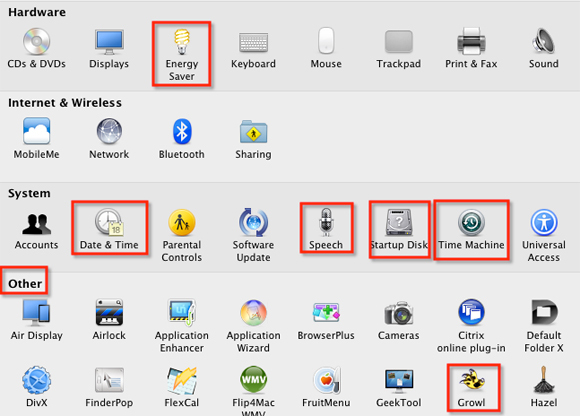
Risparmio energetico
Sebbene i computer non siano altro che macchine, hanno comunque bisogno di riposare, non solo per mantenere le prestazioni, ma anche per risparmiare energia. In Risparmio energia, puoi impostare i controlli su quando mettere il computer in standby, nonché impostare i tempi per lo spegnimento e il riavvio ï »¿(fai clic sul pulsante Pianifica per impostare i tempi di spegnimento e riavvio). Personalmente riavvio il mio computer solo una volta alla settimana, ma mi assicuro che si metta automaticamente in pausa quando non viene utilizzato.
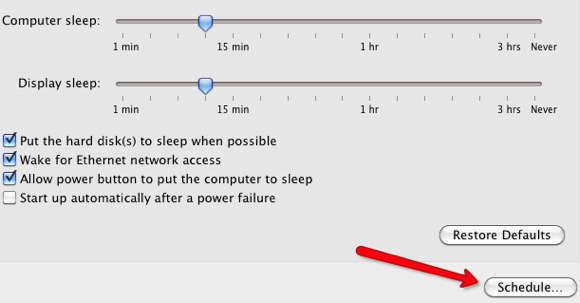
Aggiornamento software
Uno dei modi migliori per mantenere il computer in perfetta forma è quello di mantenerne il backup e l'aggiornamento con le ultime versioni del software. Quando Apple rilascia l'ultima versione del suo sistema operativo o software, invierà un avviso al computer per scaricare e installare tale aggiornamento. Se vuoi scoprire se hai perso uno o più aggiornamenti, fai clic sul pulsante Controlla ora e esso verificherà se è necessario aggiornare il sistema operativo o altro software Apple installato sul Mac. Si noti, tuttavia, che non verificherà la presenza di applicazioni di terzi.
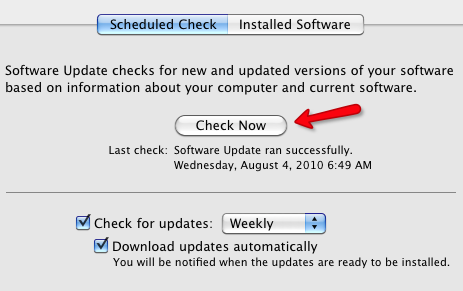
Facendo clic sul pulsante Software installato, verranno visualizzate le versioni del software Apple già installate sul computer. Puoi anche eseguire questo controllo facendo clic sull'icona Apple nell'angolo in alto a sinistra della barra dei menu del tuo Mac e selezionando Aggiornamento software.
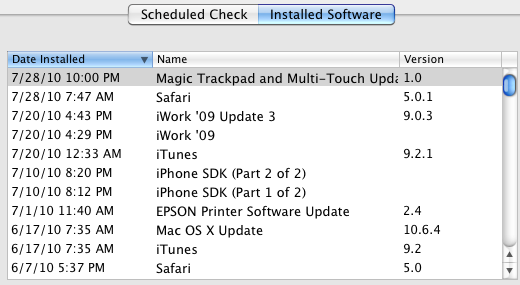
Sintesi vocale
MakeUseOf ha già coperto il Funzione di riconoscimento vocale delle Preferenze di Sistema Come utilizzare i comandi vocali sul tuo Mac Leggi di più , ma esiste anche una funzione chiamata Sintesi vocale che è uno strumento utile per consentire al computer di leggere ad alta voce il testo. Ho spesso usato questa funzione per quando sono troppo stanco per leggere articoli o quando sto modificando la mia scrittura. Naturalmente è utile anche per gli utenti Mac con problemi di vista.
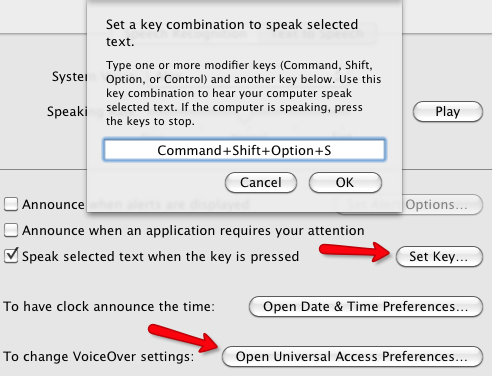
Se si desidera utilizzare questa funzione, è possibile impostare una scorciatoia da tastiera per attivarla. Dopo averlo fatto, seleziona del testo in qualsiasi applicazione, ad esempio Posta, quindi premi la scorciatoia da tastiera assegnata. Il computer leggerà il testo ad alta voce.
Inoltre, se desideri o hai bisogno di ulteriore assistenza vocale sul computer, fai clic su Apri preferenze di accesso universale per diverse utili funzioni.
Appuntamento
Senza dubbio per impostazione predefinita, hai già impostato la data e l'ora sul tuo Mac; può essere fatto automaticamente. Ma se hai mai bisogno di un timer audio, ad esempio per motivi di lavoro, puoi impostarne uno in Data e ora, in cui il tuo Mac annuncerà l'ora ogni ora, ogni trenta o ogni quindici minuti. Questa non è una funzionalità che eseguirai 24/7, ma è un timer quasi incorporato che potrebbe tornare utile.
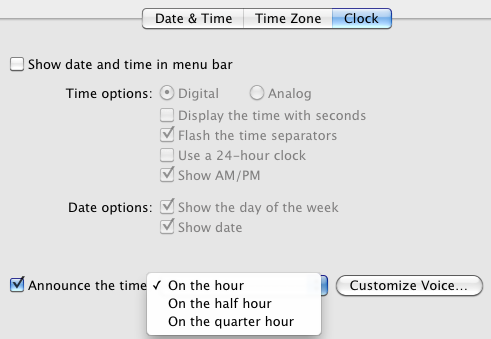
Macchina del tempo
Non conosco un sistema di backup migliore e più semplice della Time Machine di Apple. Se non lo stai usando, dovresti. Tutto ciò che serve è un disco rigido esterno, per esempio 500 o più gigabyte. Allegalo al tuo computer e apri l'elemento Time Machine in Preferenze di Sistema. Da lì, fai clic sul pulsante Seleziona disco per eseguire la configurazione iniziale. Puoi fare clic sul pulsante Opzioni per escludere selettivamente sul tuo computer i dati di cui non desideri eseguire il backup. Leggi questo articolo 4 risorse per diventare un master di backup con Time Machine [Mac] Leggi di più per ulteriori informazioni su Time Machine.
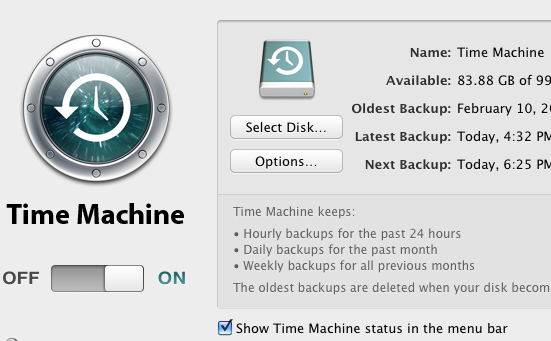
Disco di avvio
Se hai mai bisogno di risolvere i problemi del tuo Mac o provare alcuni software discutibili su un altro disco rigido, usa la funzione Disco di avvio. Dovrai avere un avvio unità di backup connessa 5 modi per clonare e copiare il disco rigido Leggi di più al tuo computer per utilizzare questa funzione.
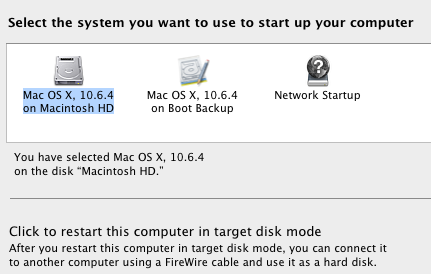
Altro
Se l'ultima sezione, Altro, delle Preferenze di Sistema non è molto popolata, probabilmente ti perderai molti plug-in e miglioramenti utili per il tuo Mac. Un elemento particolare che ogni utente Mac vorrà installare in quest'area è il Programma di notifica ringhio. Questo plug-in gratuito funziona letteralmente con centinaia di Applicazioni Apple e di terze parti.
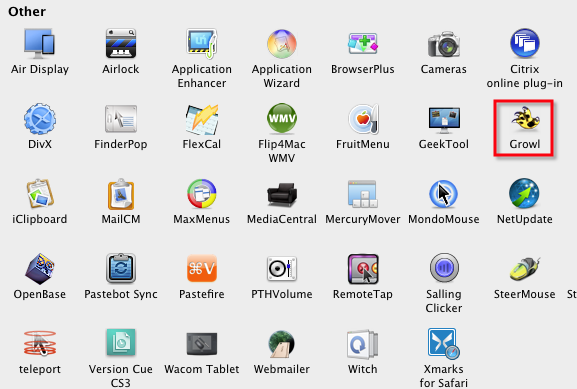
Se hai mai bisogno di rimuovere elementi in questa sezione, puoi farlo facilmente facendo clic con il tasto destro o Ctrl sul plug-in o sull'applicazione e selezionando il pulsante Rimuovi ...
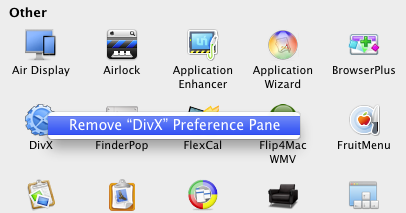
Non puoi aprire le Preferenze di Sistema su base regolare, ma conoscere le sue potenti funzionalità può migliorare ciò che fai sul tuo Mac. Facci sapere delle funzionalità trascurate nelle Preferenze di Sistema che ritieni debbano essere trattate nel nostro articolo in due parti.
Ancora una volta, se sei un nuovo utente Mac, dai un'occhiata alla pratica guida PDF di MakeUseOf su come superare la paura di cambiare e un paio di app Mac che devi provare: Il manuale del Mac Una guida completa per principianti a macOS: inizia in appena 1 oraLa nostra guida completa a macOS ti mostrerà tutto ciò di cui hai bisogno per iniziare e sentirti a tuo agio con un nuovissimo MacBook o iMac. Leggi di più .
Bakari è uno scrittore e fotografo freelance. È un utente Mac di vecchia data, un fan della musica jazz e un uomo di famiglia.

